git的安装教程:https://blog.csdn.net/weixin_42562514/article/details/85345724
1、安装成功后打开Git Bash,输入下列命令,设置git全局用户名和邮箱(具体为什么这样做本人也没搞懂)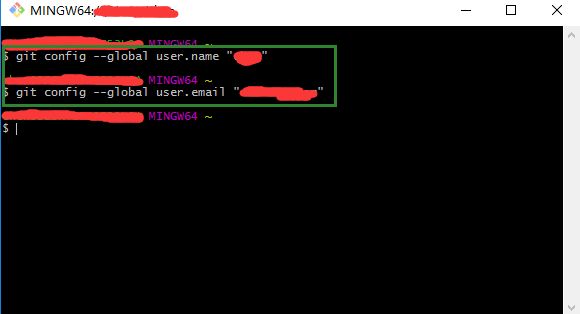
代码需要自己敲,没法复制粘贴
2、创建本地仓库,VCS-->Import into Version Control-->Create Git Repository,选择当前项目文件夹,否则无法上传至GitHub,此时的文件颜色变成红色。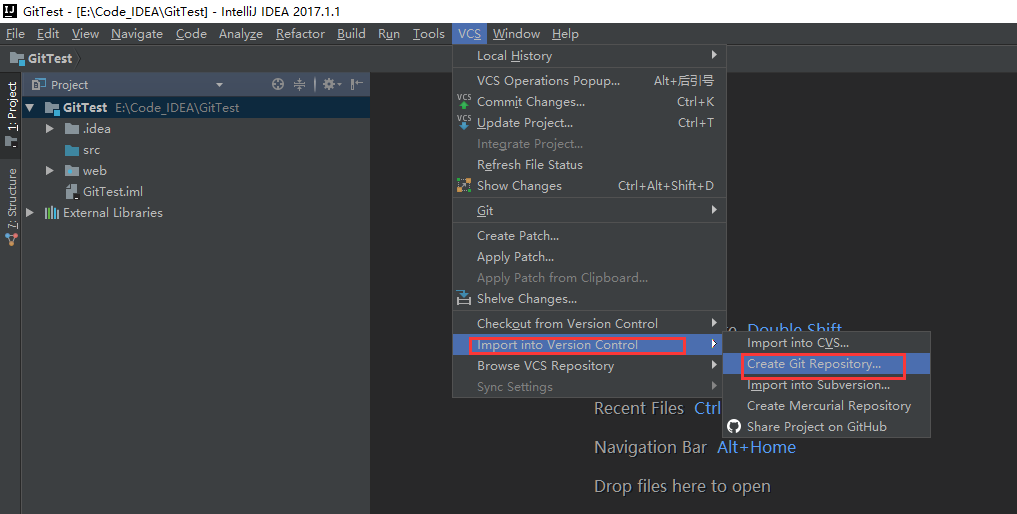
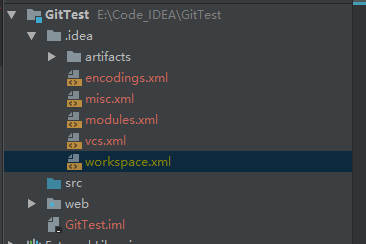
3、7.上传项目到本地仓库,项目右键选择Git-->add,此时项目文件变成绿色,此时文件只是处于暂存区,并没有真正进入到版本库中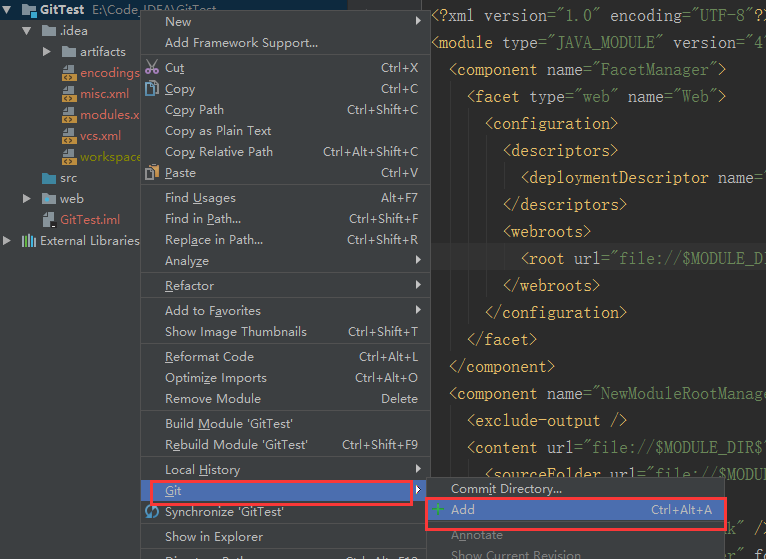
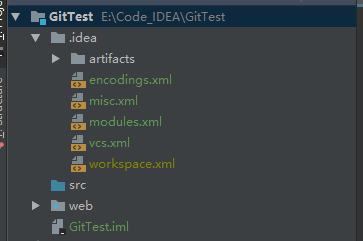
4、项目右键Git--> Commit Directory,在弹窗中输入Commit Message,点击commit,此时项目文件从暂存区真正进入版本库中,项目文件变成白色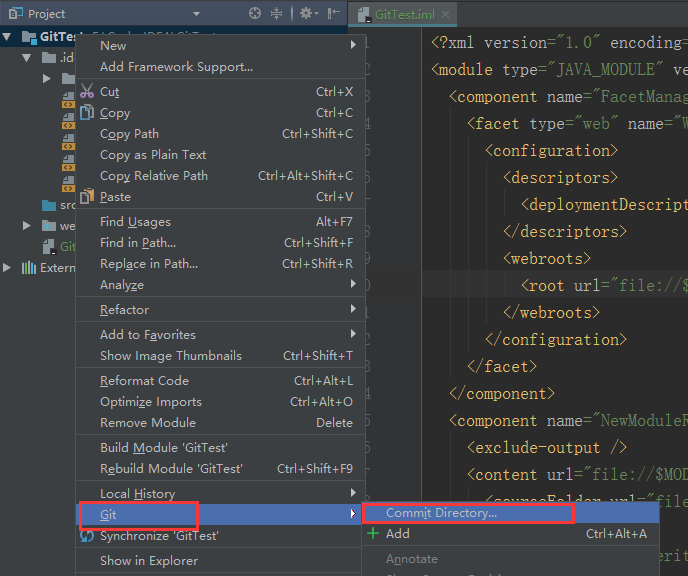
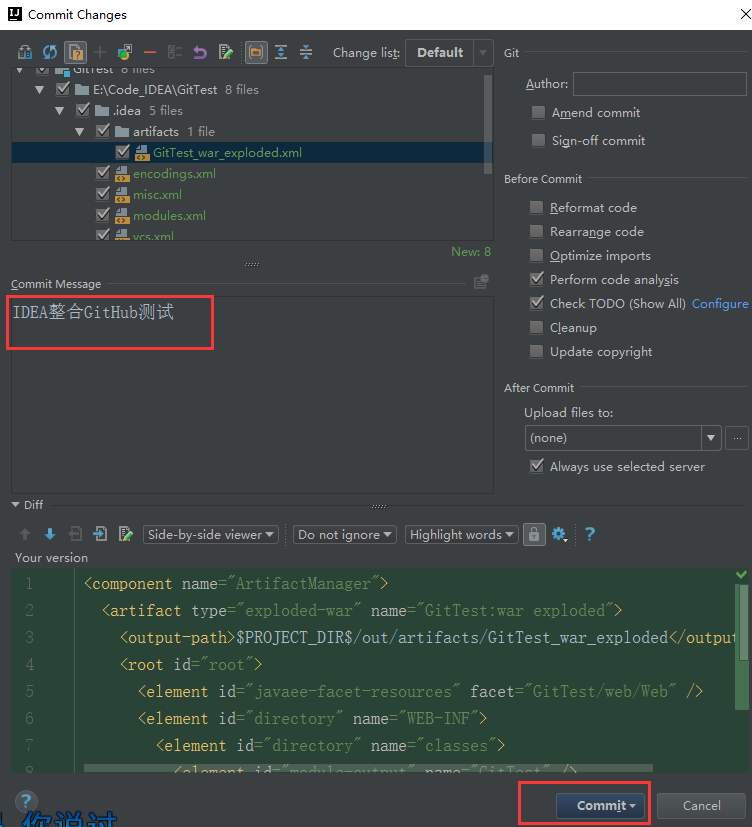
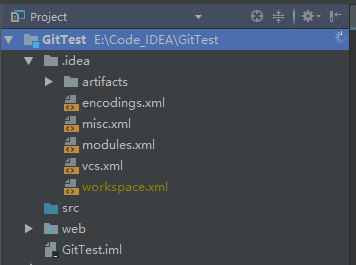
5、上传项目到GitHub中,VCS-->Import into Version Control-->Share Project on GitHub,在弹框中输入仓库名和描述,点击Share,即可是上传,中间会弹窗输入GitHub的用户名和密码(已输入过用户名和密码并记住的不会再次弹框输入),上传成功后IDEA右下角会给出提示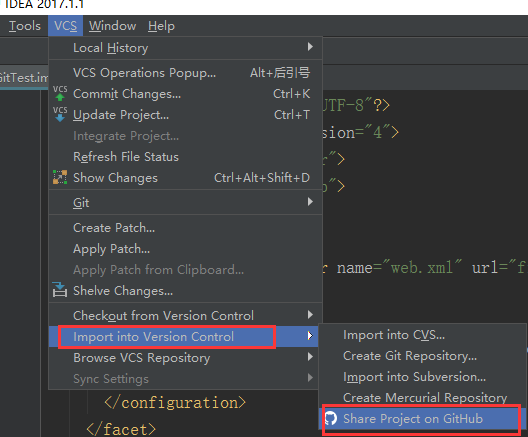
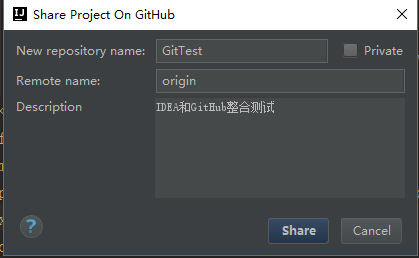

中间可能需要登陆GitHub账号,记得注意一下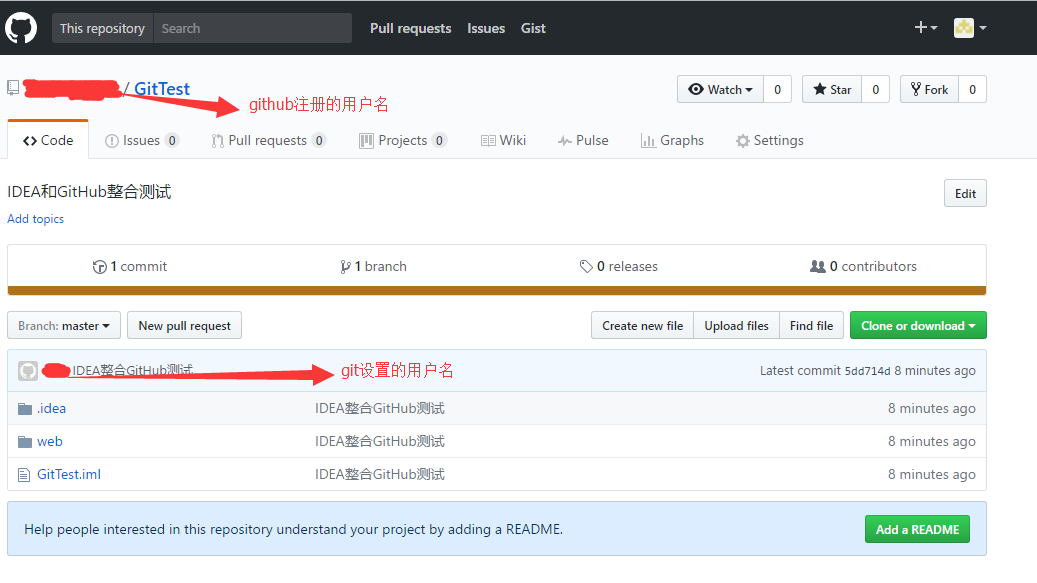
6、提交修改文件到GitHub
新增文件(红色),右键-->Git-->add,将新增的文件加入本地仓库,此时文件变绿色
修改文件(蓝色)
在项目右键-->Git-->Commit Directory,查看有变动的文件并输入Commit Message,点击Commit and Push...
提交后会进行语法检查,若存在错误或警告会给出确认提示,点击Commit,弹出Push框,点击Push,上传GitHub成功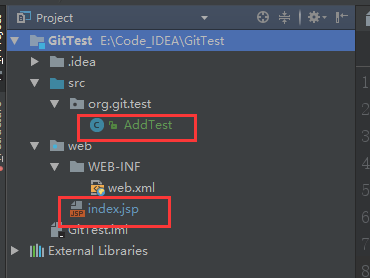
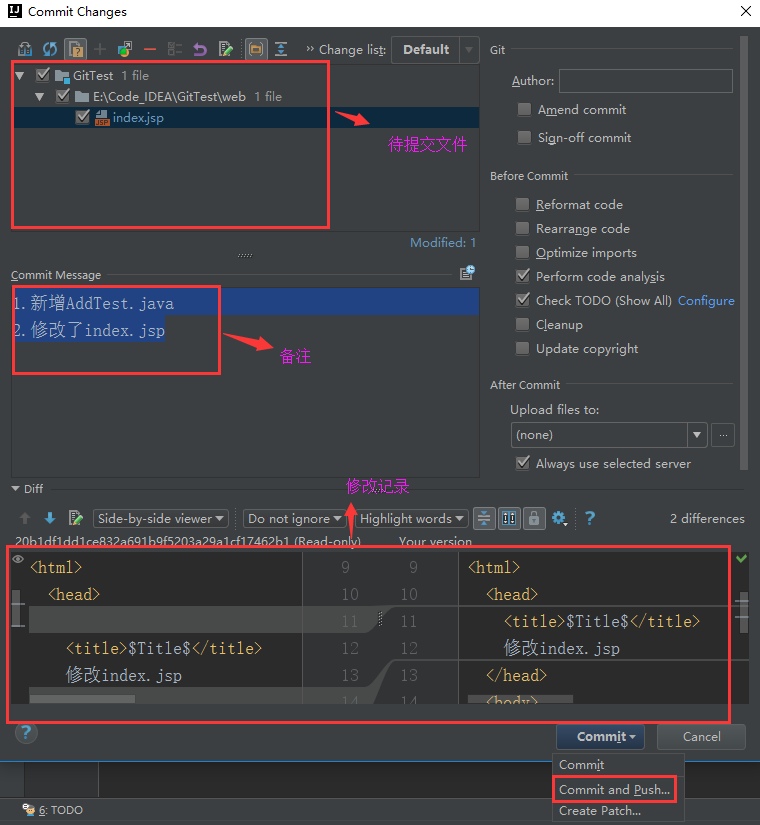
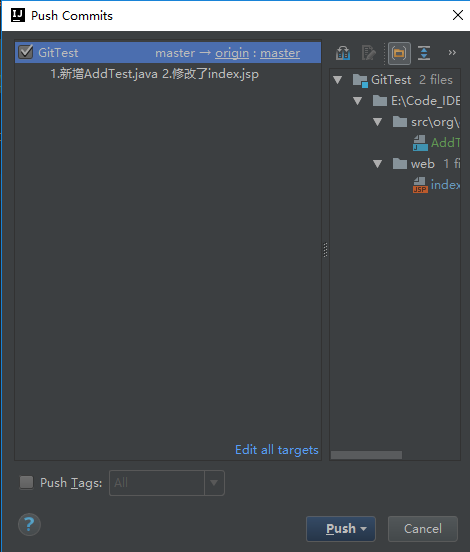
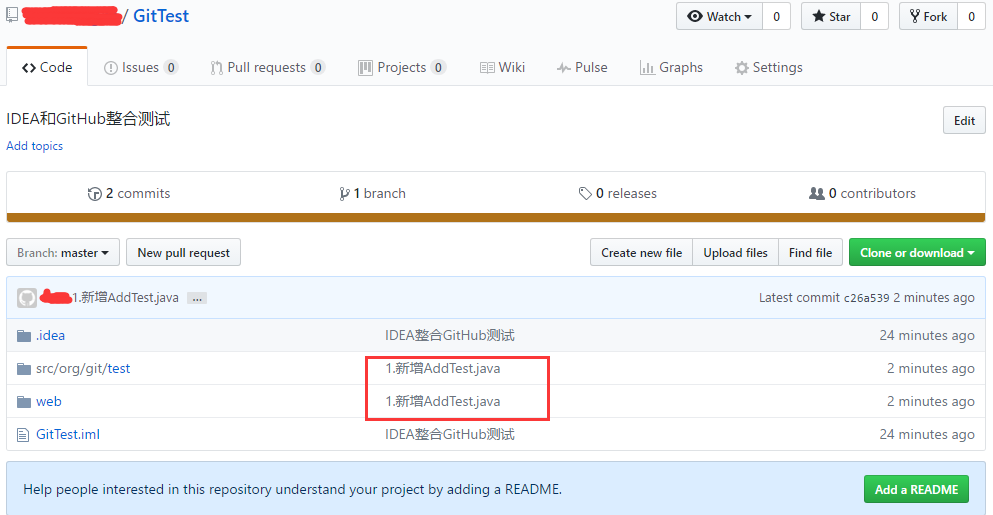
本文转载至https://www.cnblogs.com/jinjiyese153/p/6796668.html
主要是想着以后自查看方便,就转载一篇文章了。